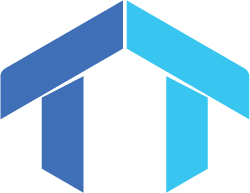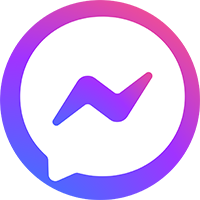Trong quá trình sử dụng phần mềm Quản Lý Tài Sản, việc đảm bảo thanh toán đúng hạn các khoản phí dịch vụ hàng tháng là điều cần thiết để duy trì tính liên tục của hệ thống, tránh gián đoạn trong vận hành. Với thao tác đơn giản ngay trên phần mềm, bạn có thể chủ động theo dõi và thực hiện thanh toán nhanh chóng, an toàn và thuận tiện. Bài viết sau sẽ hướng dẫn nhanh và chi tiết từng bước giúp bạn thanh toán phí dịch vụ hàng tháng một cách dễ dàng, phù hợp với mọi đối tượng sử dụng, kể cả khi bạn mới bắt đầu làm quen với phần mềm.
Tổng quan
- Đối tượng áp dụng: Nhân sự vận hành hoặc chủ sở hữu đang sử dụng phần mềm Quản Lý Tài Sản và cần thực hiện thanh toán phí dịch vụ hàng tháng để duy trì hệ thống.
- Mục tiêu: Hướng dẫn người dùng nắm rõ quy trình thực hiện thanh toán phí dịch vụ theo định kỳ nhằm duy trì đầy đủ các tính năng của phần mềm và đảm bảo không bị gián đoạn dịch vụ.
- Kết quả đạt được: Sau bài viết này, bạn sẽ biết cách tra cứu thông tin phí dịch vụ, lựa chọn hình thức thanh toán phù hợp, đồng thời kiểm tra trạng thái thanh toán để chủ động trong quá trình vận hành.
Thông tin cần chuẩn bị
- Máy tính hoặc laptop đã truy cập phần mềm Quản Lý Tài Sản
- Tài khoản đang sử dụng phải có quyền thanh toán (thường là tài khoản quản trị hoặc chủ sở hữu).
- Xác định rõ gói phần mềm đang dùng và số tiền cần thanh toán. Bạn có thể kiểm tra tại: tab “Cài đặt” → “Gói tài khoản”.
- Đã mở và đăng nhập vào ứng dụng ngân hàng để thanh toán.
Hướng dẫn nhanh
- Bước 1: Đăng nhập vào phần mềm Quản Lý Tài Sản, tại thanh menu bên trái chọn “Cài đặt” → Nhấn chọn “Lịch sử giao dịch”.
- Bước 2: Nhấn nút “Thanh toán” tương ứng. Hệ thống sẽ hiển thị một mã QR code kèm theo số tiền cần thanh toán.
- Bước 3: Dùng ứng dụng ngân hàng để quét mã QR và tiến hành thanh toán. Giao dịch sẽ được cập nhật tự động sau khi hoàn tất.
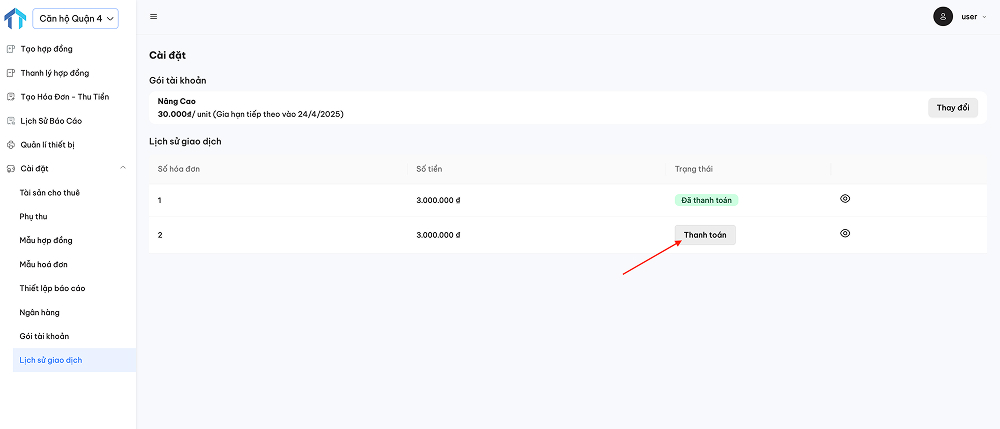
Hướng dẫn nhanh thanh toán dịch vụ trên máy tính
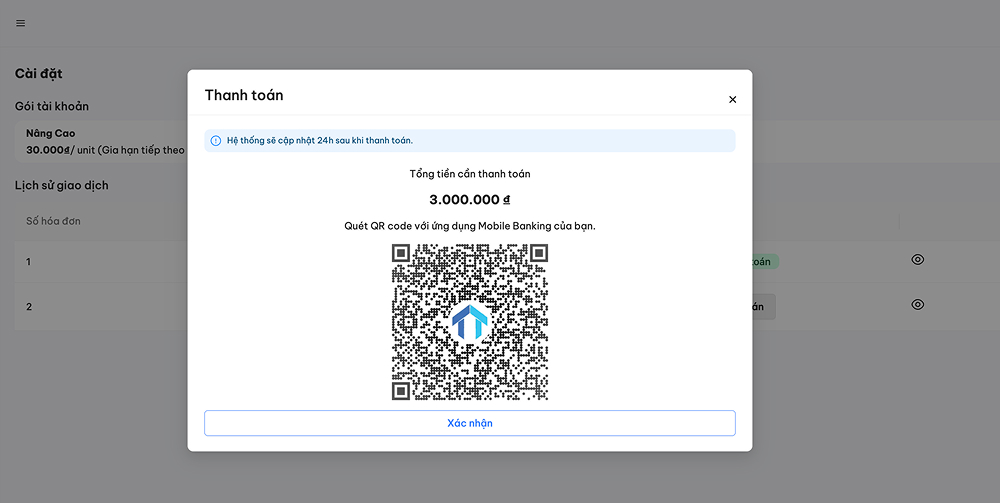
Quét mã QR code với số tiền tương ứng bằng ứng dụng ngân hàng
Hướng dẫn thanh toán phí dịch vụ hàng tháng chi tiết
Bước 1: Đăng nhập vào phần mềm Quản Lý Tài Sản bằng tài khoản có quyền thanh toán.
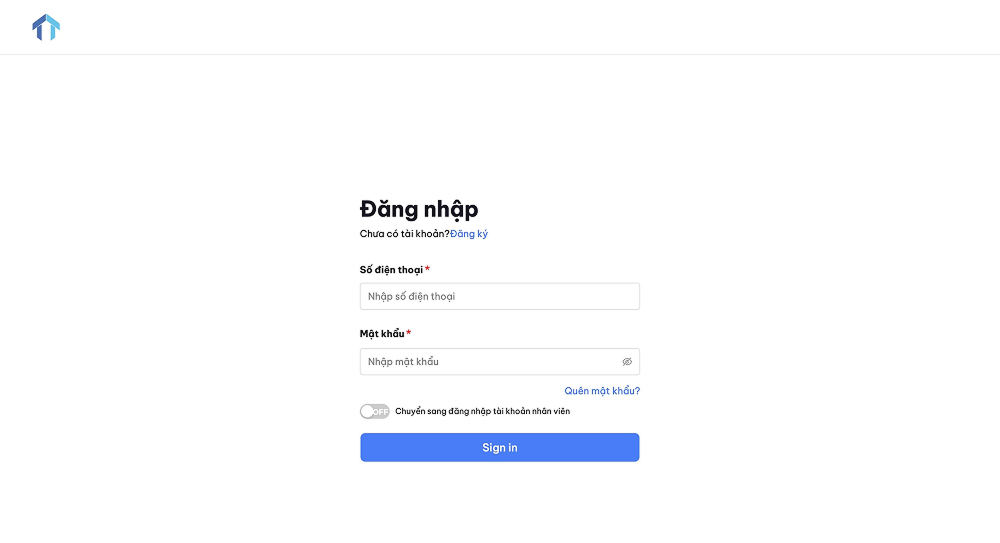
Đăng nhập vào phần mềm
Bước 2: Tại thanh menu bên trái, chọn mục “Cài đặt”, sau đó nhấn vào tab “Lịch sử giao dịch”.
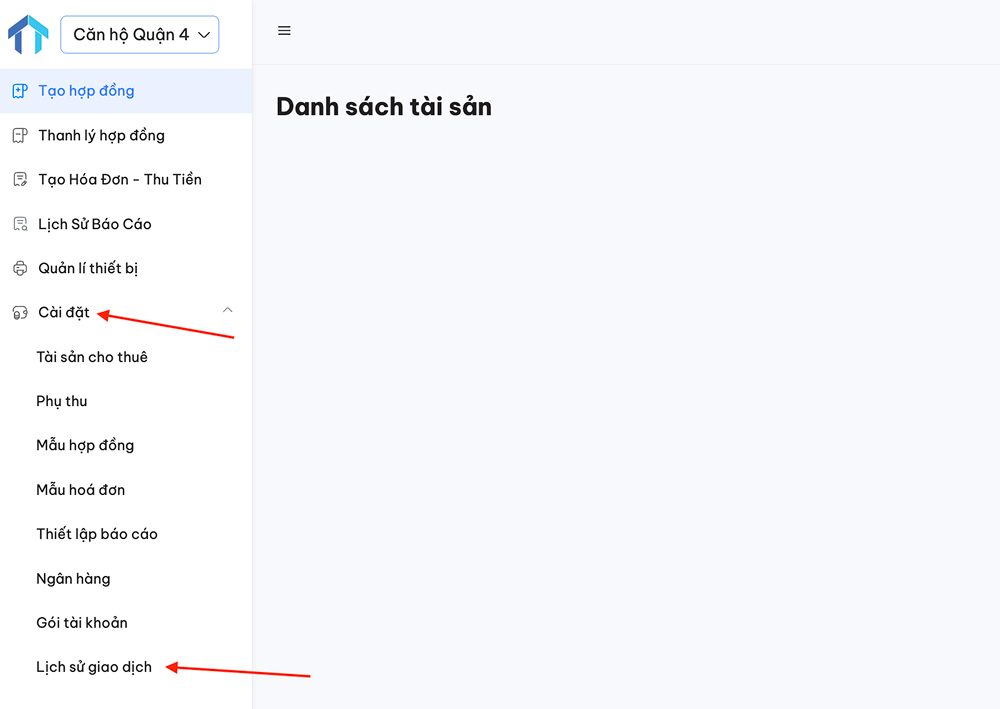
Chọn tab “Lịch sử giao dịch”
Bước 3: Tại giao diện “Lịch sử giao dịch”, bạn có thể kiểm tra chi tiết hóa đơn bằng cách bấm vào biểu tượng xem hóa đơn tương ứng.
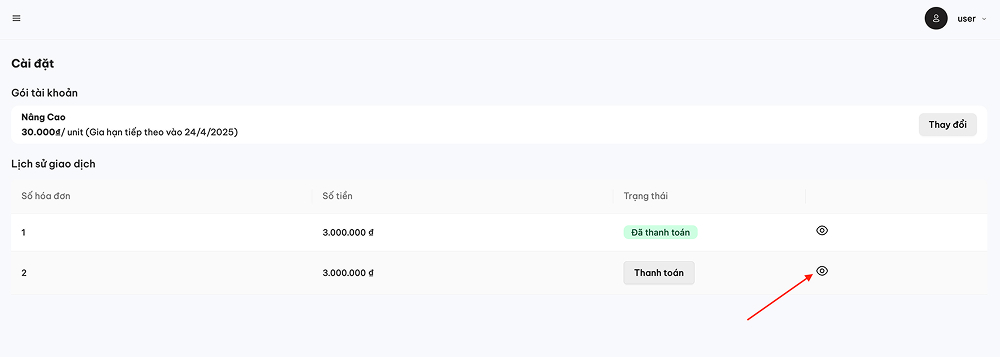
Xem chi tiết hoá đơn
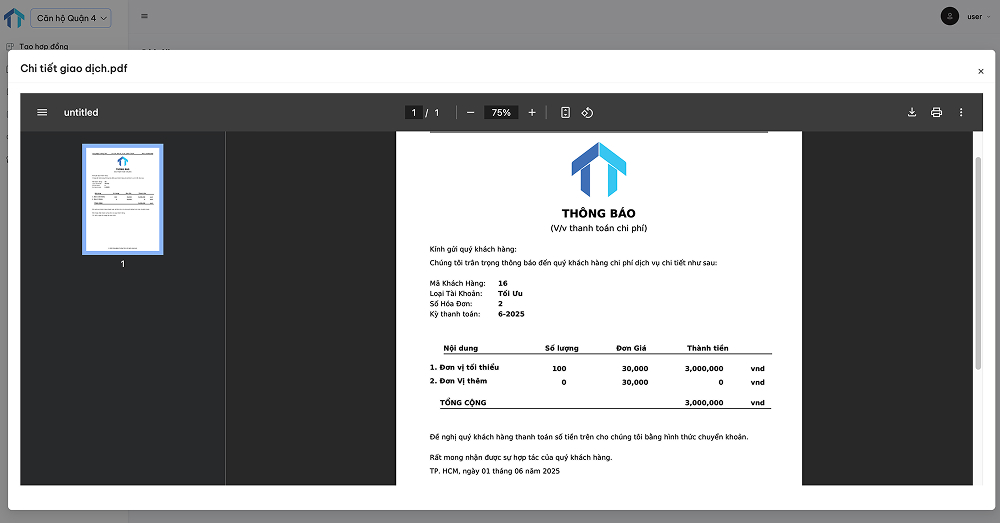
Kiểm tra thông tin thanh toán và bạn cũng có thể tải về dưới dạng PDF
Bước 4: Sau khi xác nhận thông tin hóa đơn chính xác, nhấn “Thanh toán”.
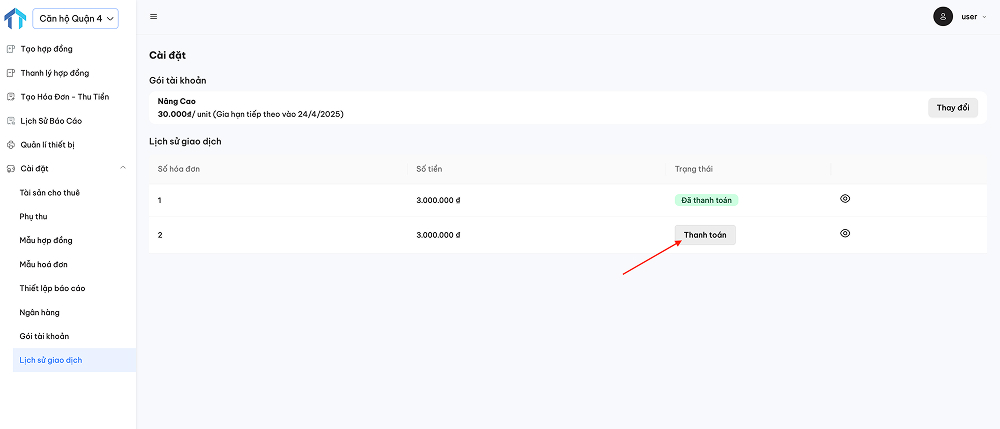
Chọn “Thanh toán”
Bước 5: Hệ thống sẽ hiển thị mã QR code cùng với số tiền cần thanh toán (ví dụ: 3.000.000đ).
Mở ứng dụng ngân hàng trên điện thoại của bạn, quét mã QR để hoàn tất giao dịch. Sau khi thanh toán thành công, hệ thống sẽ tự động cập nhật trạng thái thanh toán.
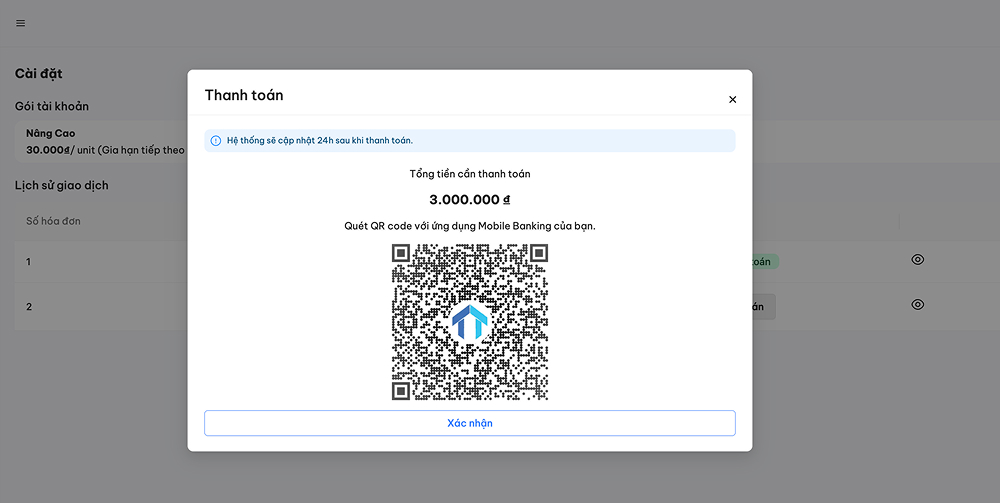
Quét mã QR code trên màn hình máy tính
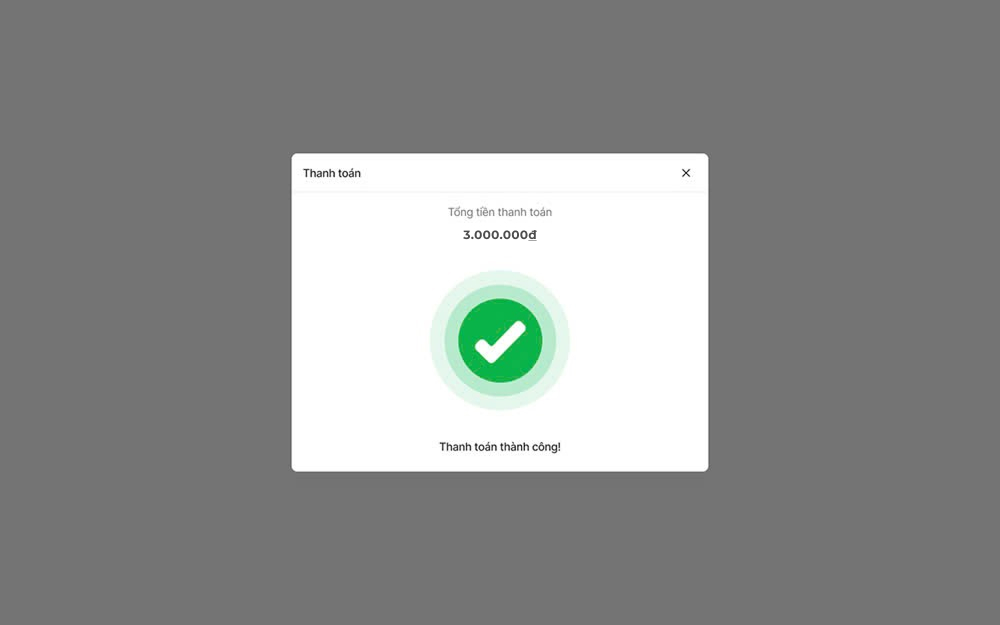
Thông báo thanh toán thành công
Những điều cần lưu ý khi thanh toán phí dịch vụ trên máy tính
- Kiểm tra kỹ thông tin hóa đơn trước khi thanh toán, bao gồm: gói dịch vụ, chu kỳ thanh toán, số tiền và thời hạn sử dụng.
- Sử dụng thiết bị có kết nối internet ổn định, tránh tình trạng gián đoạn khi quét mã QR hoặc xử lý thanh toán.
- Chỉ thực hiện thanh toán từ tài khoản ngân hàng chính chủ hoặc tài khoản bạn có quyền kiểm soát để đảm bảo bảo mật và thuận tiện tra soát sau này.
- Không tắt trình duyệt hoặc phần mềm đột ngột trong quá trình thanh toán, tránh làm gián đoạn giao dịch.
- Kiểm tra lại trạng thái thanh toán sau khi giao dịch hoàn tất để đảm bảo hệ thống đã cập nhật thành công.
Hy vọng với hướng dẫn chi tiết trên, bạn đã có thể dễ dàng chủ động thanh toán phí dịch vụ hàng tháng ngay trên phần mềm Quản Lý Tài Sản. Mọi thao tác đều được thiết kế đơn giản, minh bạch và thuận tiện cho người dùng. Nếu bạn cần hỗ trợ trong quá trình sử dụng, hãy liên hệ với chúng tôi qua Zalo https://zalo.me/truongtienqlts để được giải đáp nhanh chóng và kịp thời nhé!
Trong quá trình sử dụng phần mềm Quản Lý Tài Sản, việc đảm bảo thanh toán đúng hạn các khoản phí dịch vụ hàng tháng là điều cần thiết để duy trì tính liên tục của hệ thống, tránh gián đoạn trong vận hành. Với thao tác đơn giản ngay trên phần mềm, bạn có thể chủ động theo dõi và thực hiện thanh toán nhanh chóng, an toàn và thuận tiện.
Bài viết sau sẽ hướng dẫn nhanh và chi tiết từng bước giúp bạn thanh toán phí dịch vụ hàng tháng một cách dễ dàng, phù hợp với mọi đối tượng sử dụng, kể cả khi bạn mới bắt đầu làm quen với phần mềm.
Tổng quan
- Đối tượng áp dụng: Nhân sự vận hành hoặc chủ sở hữu đang sử dụng phần mềm Quản Lý Tài Sản và cần thực hiện thanh toán phí dịch vụ hàng tháng để duy trì hệ thống.
- Mục tiêu: Hướng dẫn người dùng nắm rõ quy trình thực hiện thanh toán phí dịch vụ theo định kỳ nhằm duy trì đầy đủ các tính năng của phần mềm và đảm bảo không bị gián đoạn dịch vụ.
- Kết quả đạt được: Sau bài viết này, bạn sẽ biết cách tra cứu thông tin phí dịch vụ, lựa chọn hình thức thanh toán phù hợp, đồng thời kiểm tra trạng thái thanh toán để chủ động trong quá trình vận hành.
Thông tin cần chuẩn bị
- Điện thoại di động đã kết nối internet và tải ứng dụng Quản Lý Tài Sản tại đây.
- Tài khoản đang sử dụng phải có quyền thanh toán (thường là tài khoản quản trị hoặc chủ sở hữu).
- Xác định rõ gói phần mềm đang dùng và số tiền cần thanh toán. Bạn có thể kiểm tra tại: tab “Cài đặt” → “Gói tài khoản”.
- Đã mở và đăng nhập vào ứng dụng ngân hàng để thanh toán.
Hướng dẫn nhanh
- Bước 1: Đăng nhập vào phần mềm Quản Lý Tài Sản, tại thanh menu bên trái chọn “Cài đặt” → Nhấn chọn “Lịch sử giao dịch”.
- Bước 2: Tại giao diện của “Lịch sử giao dịch”, chọn mũi chỉ xuống để kiểm tra số tiền cần thanh toán.
- Bước 3: Dùng ứng dụng ngân hàng để quét mã QR và tiến hành thanh toán. Giao dịch sẽ được cập nhật tự động sau khi hoàn tất.
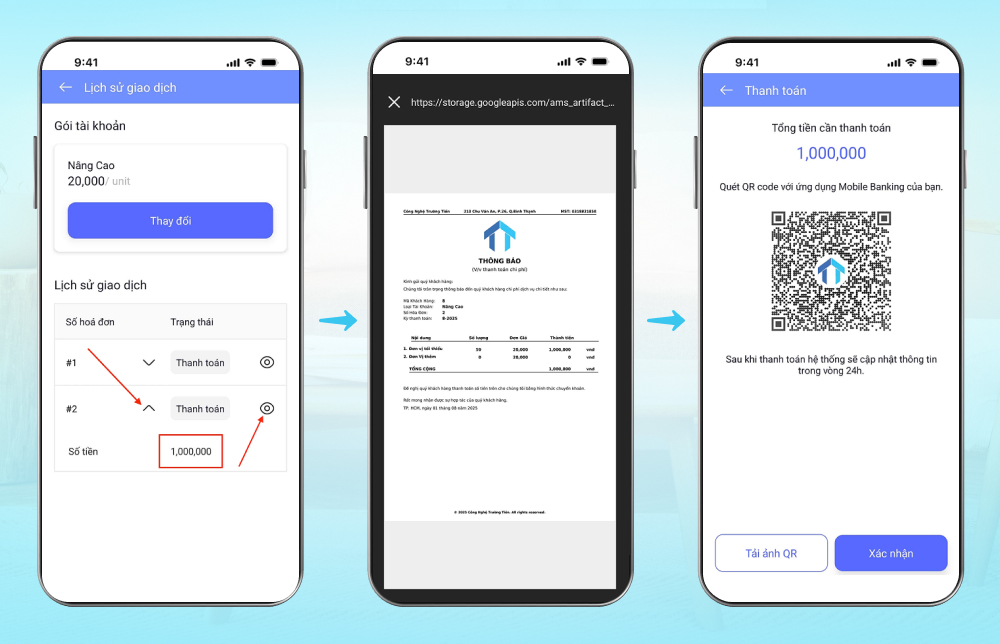
Hướng dẫn nhanh thanh toán dịch vụ trên điện thoại
Hướng dẫn thanh toán phí dịch vụ hàng tháng chi tiết
Bước 1: Đăng nhập vào phần mềm Quản Lý Tài Sản bằng tài khoản có quyền thanh toán.
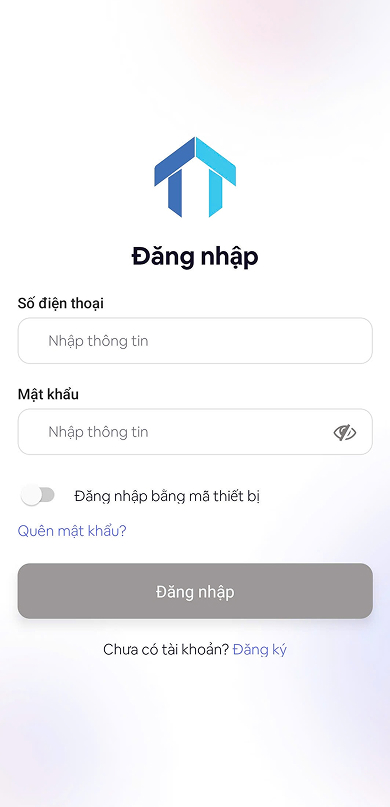
Đăng nhập vào phần mềm
Bước 2: Tại thanh menu bên trái, chọn mục “Cài đặt”, sau đó nhấn vào tab “Lịch sử giao dịch”.
Bước 3: Trong giao diện “Lịch sử giao dịch”, bạn có thể:
- Xem nhanh số tiền cần thanh toán bằng cách nhấn vào mũi tên xổ xuống.
- Xem chi tiết hóa đơn bằng cách chọn vào biểu tượng đôi mắt để xem hóa đơn tương ứng.
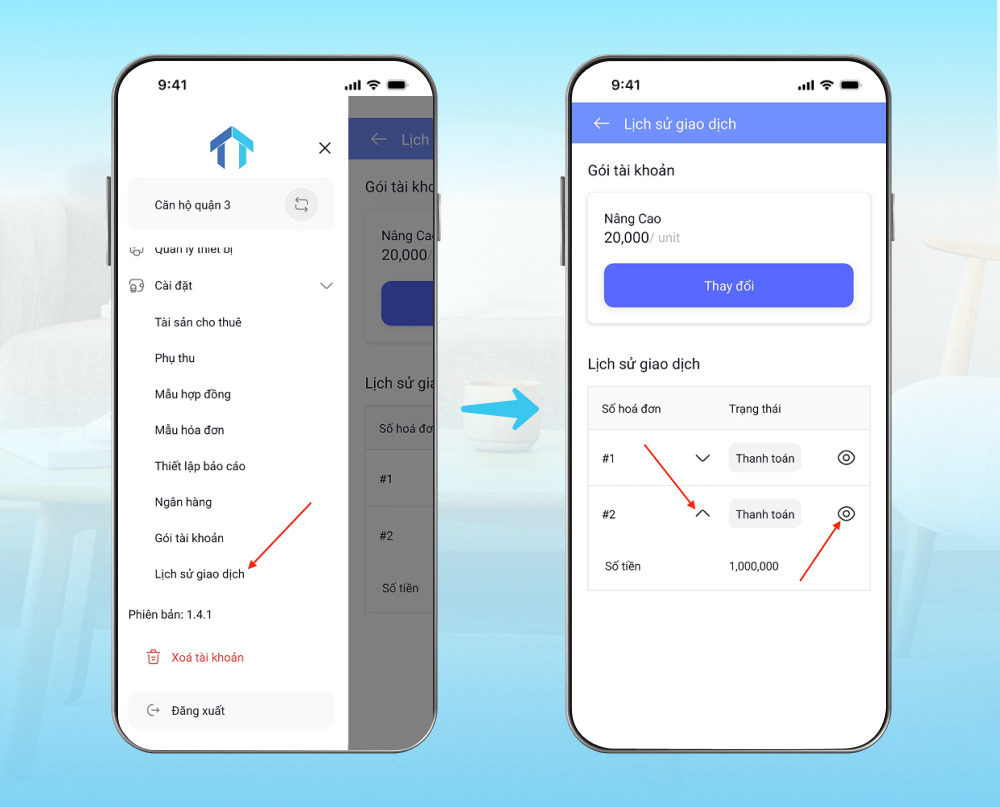
Xem số tiền cần thanh toán
Hệ thống sẽ hiển thị hóa đơn với đầy đủ thông tin số tiền cần thanh toán. Bạn hãy kiểm tra thật kỹ các chi tiết trên hóa đơn như số tiền, số đơn vị tài sản (unit) trước khi thực hiện bước tiếp theo.
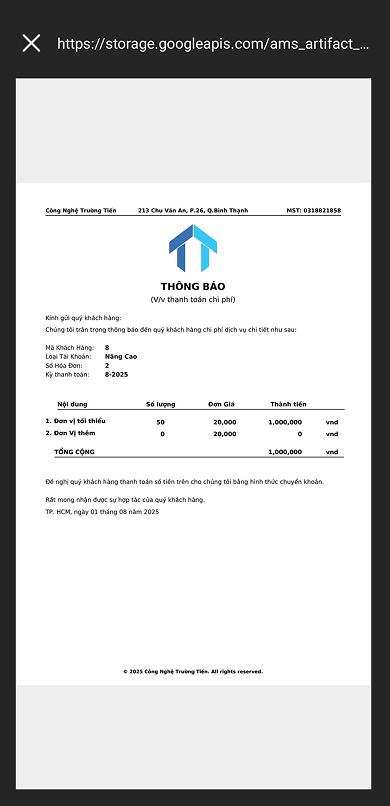
Kiểm tra thông tin thanh toán và bạn cũng có thể tải về dưới dạng PDF
Bước 4: Sau khi xác nhận thông tin hóa đơn chính xác, nhấn “Thanh toán”.
Bước 5: Hệ thống sẽ hiển thị mã QR code cùng với số tiền cần thanh toán (ví dụ: 1,000,000đ).
Mở ứng dụng ngân hàng trên điện thoại của bạn, quét mã QR để hoàn tất giao dịch. Sau khi thanh toán thành công, hệ thống sẽ tự động cập nhật trạng thái thanh toán.
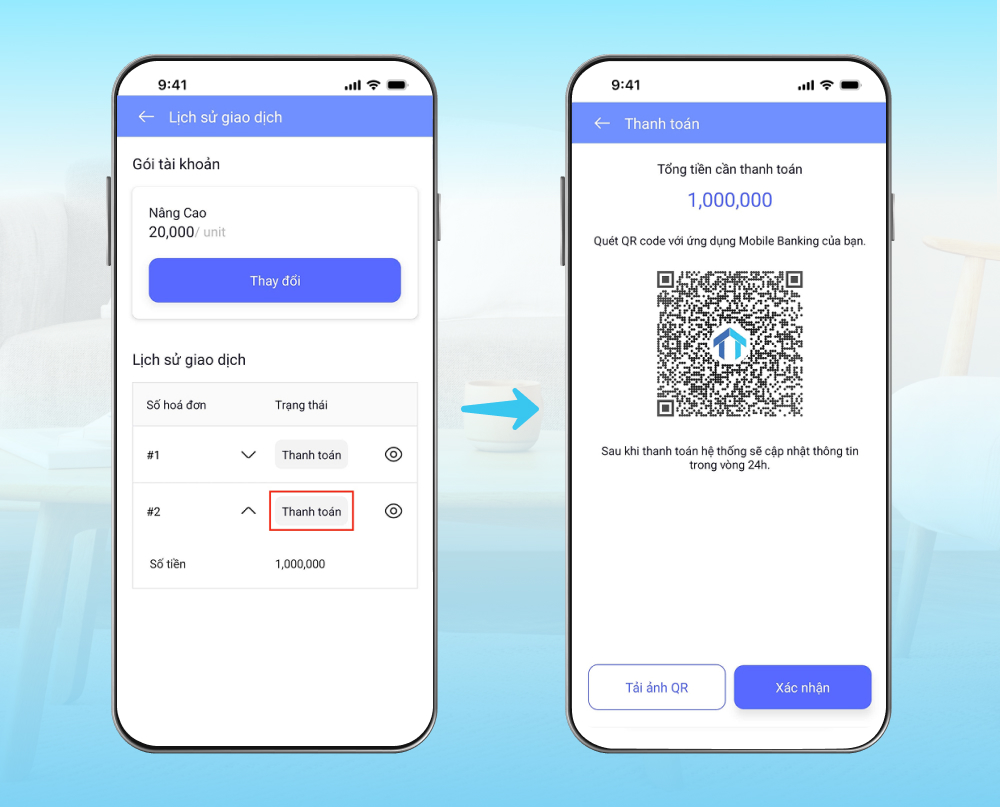
Quét mã QR code trên màn hình điện thoại
Những điều cần lưu ý khi thanh toán phí dịch vụ trên điện thoại
- Kiểm tra kỹ thông tin hóa đơn trước khi thanh toán, bao gồm: gói dịch vụ, chu kỳ thanh toán, số tiền và thời hạn sử dụng.
- Sử dụng thiết bị có kết nối internet ổn định, tránh tình trạng gián đoạn khi quét mã QR hoặc xử lý thanh toán.
- Chỉ thực hiện thanh toán từ tài khoản ngân hàng chính chủ hoặc tài khoản bạn có quyền kiểm soát để đảm bảo bảo mật và thuận tiện tra soát sau này.
- Không tắt trình duyệt hoặc phần mềm đột ngột trong quá trình thanh toán, tránh làm gián đoạn giao dịch.
- Kiểm tra lại trạng thái thanh toán sau khi giao dịch hoàn tất để đảm bảo hệ thống đã cập nhật thành công.
Hy vọng với hướng dẫn chi tiết trên, bạn đã có thể dễ dàng chủ động thanh toán phí dịch vụ hàng tháng ngay trên phần mềm Quản Lý Tài Sản. Mọi thao tác đều được thiết kế đơn giản, minh bạch và thuận tiện cho người dùng. Nếu bạn cần hỗ trợ trong quá trình sử dụng, hãy liên hệ với chúng tôi qua Zalo https://zalo.me/truongtienqlts để được giải đáp nhanh chóng và kịp thời nhé!